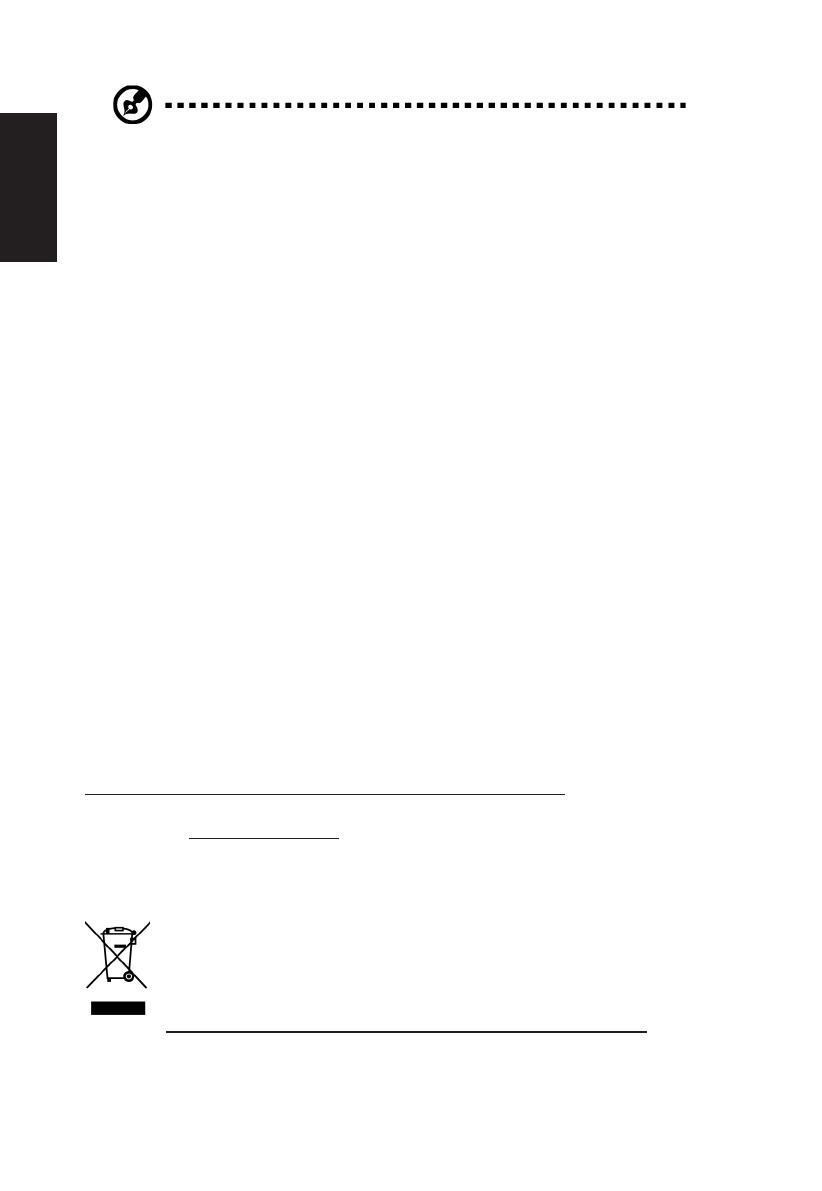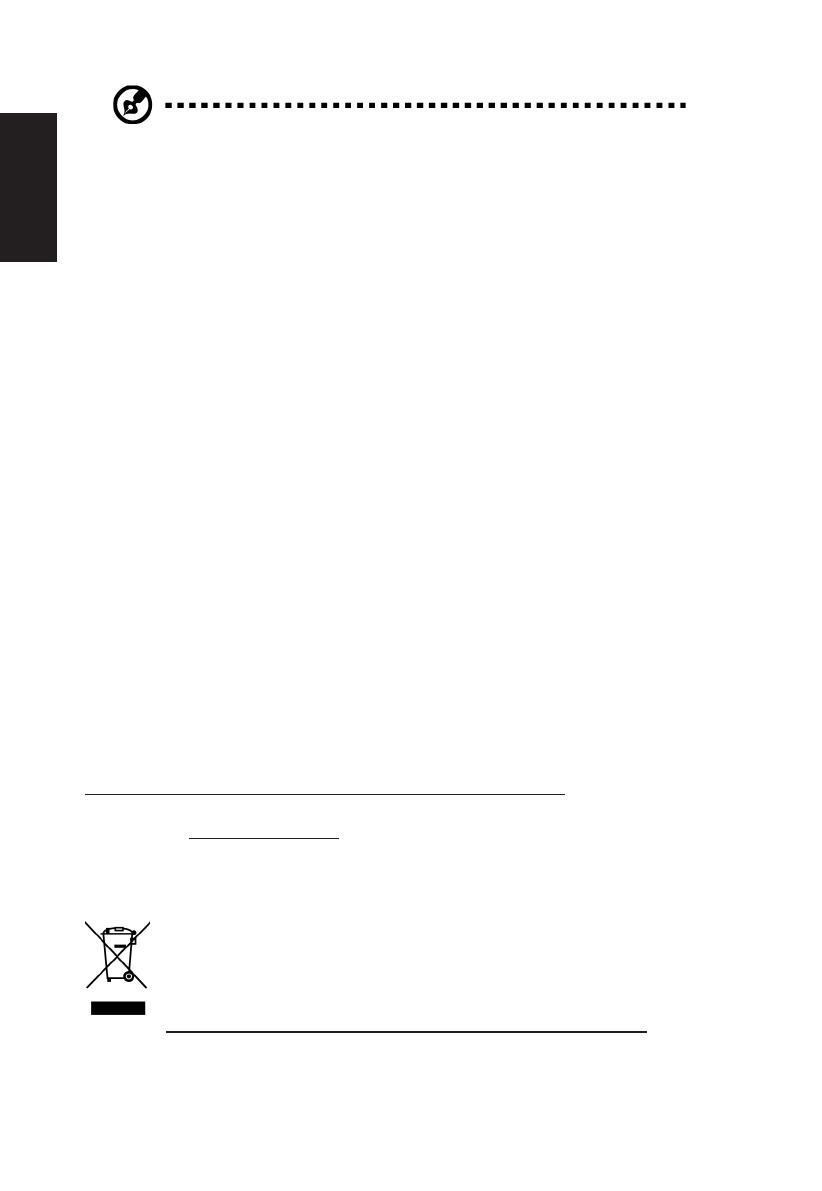
Magyar
Megjegyzés: Csak azokat a kezelőszerveket állítsa be, amelyeket a
kezelési utasítás említ, mivel más kezelőszervek elállítása károsodáshoz
vezethet, és egy szakképzett technikus sok munkáját veheti igénybe,
hogy a terméket helyreállítsa.
Robbanásveszélyes környezet
Kapcsolja ki az eszközt robbanásveszélyes légkörű területen, és tartsa be a területen
kihelyezett feliratok és utasítások útmutatását. Robbanásveszélyes légkörű területen
általában gépkocsija motorjának kikapcsolására is utasítják. Az ilyen területen keltett szikrák
robbanást vagy tüzet okozhatnak, ami sérüléshez vagy akár halálhoz vezethet. Kapcsolja
ki az eszközt üzemanyag-lerakatok, tároló és elosztó területek, vegyi üzemek területén,
illetve ahol robbantást végeznek. A robbanásveszélyes légkörű területeket gyakran, de nem
mindig egyértelműen megjelölik. Ilyenek például a hajók alsó fedélzete, vegyi átrakó vagy
tároló létesítmények, cseppfolyósított földgázt (pl. propánt vagy butánt) használó járművek,
és olyan területek, amelyek légköre vegyi anyagokat, vagy részecskéket, pl. gabonát, port
vagy fémport tartalmaz.
További biztonsági információ
Az eszköz és kiegészítői apró alkatrészt tartalmazhatnak. Tartsa ezeket távol kisgyerekektől.
Informatikai berendezések újrahasznosítására
vonatkozó információk
Az Acer elkötelezett a környezet védelme mellett és a kiselejtezett berendezések
újrahasznosítását – visszanyerés és ártalmatlanítás formájában – a cég egyik legfontosabb
feladatának tekinti a környezetre gyakorolt terhelés minimálisra csökkentése érdekében.
Az Acer munkatársaiként tisztában vagyunk azzal, milyen hatást gyakorol vállalkozásunk
a környezetre és azon dolgozunk, hogy a legjobban működő termékeket azonosítsuk és
állítsuk elő, hogy minimálisra csökkentsük termékeink hatását környezetünkre.
Amennyiben az újrahasznosítással kapcsolatban további információkra, illetve segítségre
van szüksége, kérjük látogassa meg a következő weboldalakat:
http://www.acer-group.com/public/Sustainability/sustainability01.htm
Az egyéb termékeink által kínált funkciókra és előnyökre vonatkozó további tudnivalókért
látogason el a www.acer-group.com webhelyre.
Utasítások az eszköz megfelelő selejtezését
illetően
Selejtezés esetén ne dobja szemétbe ezt az elektronikus eszközt. A
környezetszennyezés csökkentése és környezetünk lehető legnagyobb fokú
védelme érdekében kérjük, hasznosítsa újra. Az elektromos és elektronikus
hulladékok (Waste from Electrical and Electronics Equipment, WEEE)
kezelésével kapcsolatos szabályokról a
http://www.acer-group.com/public/Sustainability/sustainability01.htm címen talál
információkat.